Wichtig: Jedes GoCardless Konto kann nur mit einem Sepaheld Account verbunden werden. Wenn sie dasselbe GoCardless Konto mit einem anderen Sepaheld Account verbinden, verliert sich automatisch die Verbindung zu dem ersten Sepaheld Account. ...
Read More
Archive
Wenn Sie eine Zahlung von Ihrem Kunden erhalten, markiert Lexware Office die Rechnung als bezahlt und gleicht die Zahlung automatisch ab. Lexware Office verbucht die GoCardless-Gebühr als Aufwand. GoCardless überweist die Auszahlung automatisch auf Ihr Konto. ...
Read MoreSollten Sie Serienrechnungen in Lexware Office angelegt haben und parallel hierfür einen Dauerauftrag/Subscription in GoCardless, würde es durch die Übertragung der Serienrechnung von SepaHeld an GoCardless zu Doppelabbuchungen bei Ihrem Kunden kommen. Daher löschen Sie bitte die Daueraufträge/Subscriptions in GoCardless. Wenn Sie einen Dauerauftrag/Subscription in GoCardless absagen, in dem ein Kunde hinterlegt ist, wird nur der Plan gelöscht. Das Mandat des Kunden bleibt bestehen. ...
Read MoreDer von Ihnen einziehbare Betrag wird von GoCardless begrenzt. Den maximalen Rechnungsbetrag jeder verfügbaren Währung finden Sie auf der GoCardless Website. In der EUROZONE ist das Limit z.B. 5.000 Euro pro Transaktion. GoCardless kann unter Umständen das Limit erhöhen. Hierzu wenden Sie sich bitte an den GoCardless Support. ...
Read Moresiehe hierzu Punkt: „Wie kann ich meine Rechnung nachträglich ändern.“ https://sepaheld.com/faqs/wie-kann-ich-meine-rechnung-nachtraeglich-aendern/ ...
Read MoreFolgende Rechnungstypen werden von SepaHeld übertragen bzw. berücksichtigt: Einzelrechnungen / Rechnungen (Invoice) Serienrechnungen (Serial Invoice) mit SepaHeld Premium: Abschlagsrechnungen (Downpayment Invoice) mit SepaHeld Premium: Schlussrechnungen (Closing Invoice) Nicht verarbeitet / berücksichtigt werden: Eingangsrechnungen (Purchase Invoice) Eingehende Gutschriften (Purchase Credite Note) Angebote (Quotations) Lieferscheine (Delivery Notes) Einnahme-Belege (SalesInvoice) Einnahme-Minderungs-Belege (Sales Credite Notes) Auftragsbestätigungen (Order Confirmations) ...
Read MoreSepaHeld erstellt für Sie automatisiert ein Transferkonto „GoCardless“ und Buchungsvorschläge zu den einzelnen Rechnungen. Hierzu folgend der Ablauf: Rechnung wird von SepaHeld übertragen GoCardless hat den Rechnungsbetrag eingezogen Erstellung der Buchung zum Auszahlungsbetrag von GoCardless im Transferkonto „GoCardless“ auf Lexware Office unter Angabe der GoCardless Auszahlungsreferenz. Erstellung der Buchungsvorschläge für folgende Buchungen – jeweils im Transferkonto „GoCardless“ auf Lexware Office: Rechnungsnummer an GoCardless-Transferkonto und Kosten des Geldtransits Nach Geldeingang buchen Sie...
Read MoreSepaHeld versendet nur für den folgenden Fall eine Sepa-Mandat-Anforderung an Ihre Kunden: Es wurde eine Rechnung ausgelöst mit der im SepaHeld hinterlegten Zahlungsbedingung und es besteht noch kein Mandat in GoCardless für dieses Unternehmen oder Einzelperson SepaHeld versendet nicht an alle Kunden eine Sepa-Mandat-Anforderung – sondern nur wo notwendig. Sollten Sie bereits bestehende Sepa-Mandate in GoCardless für den Unternehmenskunden haben, ordnet SepaHeld dieses Mandat automatisiert zu. Für Privatpersonen und...
Read MoreSerienrechnungen werden automatisiert vom SepaHeld bei der nächsten Ausführung erkannt. Insofern die Zahlungsbedingung auf der Serienrechnung mit der im SepaHeld hinterlegten Zahlungsbedingung übereinstimmt, überträgt SepaHeld die Rechnung automatisiert und zieht diese ein. Gegebenenfalls müssen Sie die Zahlungsbedingung anpassen. ...
Read MoreSepaHeld zieht Rechnungen und Serienrechnungen (im Premium-Paket auch Abschlags- und Schlussrechnungen) automatisch ein, insofern die Zahlungsbedingung der Rechnung einer der in SepaHeld ausgewählten Zahlungsbedingung entspricht. Alle anderen Rechnungen werden nicht automatisch eingezogen (es wird ebenfalls nicht automatisch ein Mandat angefragt). Als Premium-Kunde haben Sie zusätzlich die Möglichkeit, manuell Rechnungen zum Einzug auszuwählen, unabhängig von der Zahlungsbedingung. ...
Read More